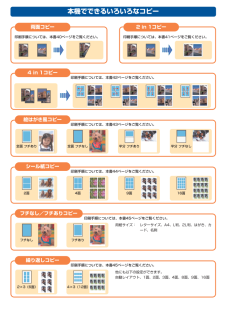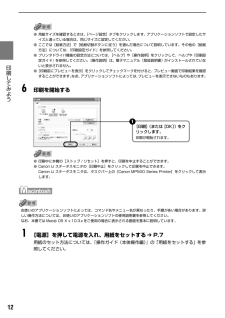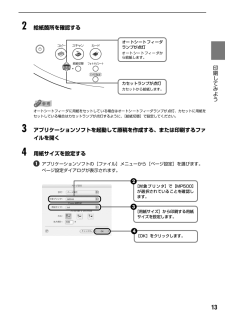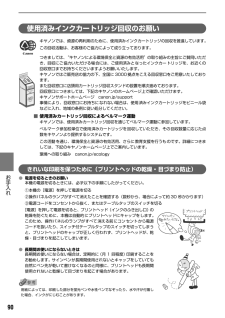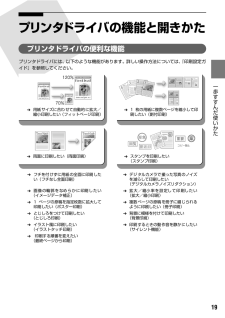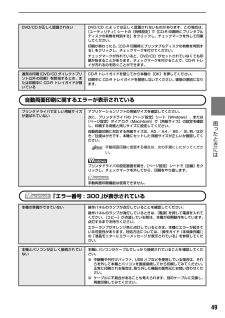Q&A
取扱説明書・マニュアル (文書検索対応分のみ)
"ページ"8 件の検索結果
"ページ"60 - 70 件目を表示
全般
質問者が納得キャノンのホームページより
※ スキャナ機能を利用する場合には、別途対応アプリケーションソフトウェアが必要です。
同ソフトウェアをお持ちでない場合には、最新のスキャニング用ユーティリティーをダウンロードし、ご利用ください。
スキャニング用ユーティリティーはこちらからダウンロードできます。
http://cweb.canon.jp/drv-upd/multipass/mpnavi.html
でダウンロードしてみてください
5721日前view42
全般
質問者が納得プリンタの修理屋です。
ペイントで印刷することは考えないほうが良いでしょう。
ペイントで印刷する場合、解像度は固定だったはずですので思うようなサイズにはなってくれない可能性があります。
普通は作ったデーターをWordなどに挿入して印刷するか、「Windows Picture and Fax Viewer」で印刷するのが良いでしょう。
「Windows Picture and Fax Viewer」はデーターのアイコンの上で右クリックし、「プログラムから開く」を選択すると出てきます。
フチナシ印刷も可能...
6021日前view13
全般
質問者が納得MacOSXだと思いますが、Macと接続したスキャナを起動したらアプリケーションの中にある
「イメージキャプチャ」をダブルクリックしてみてください.
環境設定でiPhotoを登録(デフォルトではプレビュー)しておけば次からは自動で立ち上がると思います.
http://www.apple.com/jp/pro/training/colorsync/segment102870b.html
6778日前view24
全般
質問者が納得PIXUS MP500でしたら、Easy Web-Printというツールバーが入っているはずです。
インストールされていない場合は、CD-ROMからインストールしてください。
Easy Web-Printを使うときは、Internet Explorerの、表示>ツールバー>Easy Web-Printにチェックしてください。
このツールバーを使って印刷すれば、端が途切れずにできるはずです。
※「スクリプトエラー」と表示される場合は、参考URLをお読みください。
http://cweb.canon.jp/e...
6928日前view24
全般
質問者が納得ブログにカレンダーがついていますよね?
カレンダーの該当の日の部分ををクリックして、その日の分だけ画面に表示させれば
1日分と言う形で印刷できると思います。
6942日前view19
全般
質問者が納得デバイスとプリンターが表示出来ないというのは、これまで聞いたことがありませんでしたが、調べてみるとプリンタードライバーが原因で発生する事があるようです。現在のドライバーをアンインストールしてから、下記サイトでOSに合った最新のドライバーをダウンロード、インストールして下さい。
なお、CanonのホームページはCGIを使用しているので直リンク出来ません。
インクジェット複合機、MP500、OSと進んで下さい。
http://cweb.canon.jp/e-support/software/index.htm...
4897日前view144
全般
質問者が納得プリンタの修理屋です。
質問文から考えられるのは故障ではなく、ソフトの問題。
PC等の状況が分かりませんけど、使うソフトを間違えていませんか?
「読取革命Lite」を使うと、そういう現象になると記憶しています。
5191日前view23
全般
質問者が納得コントロールパネル - プリンター - Canon MP500 アイコンを右クリック
- プロパティ - 印刷設定 - ページ設定 で、用紙サイズを「はがき」、
□フチなし全面印刷 にチェックを入れてみてください。
これでダメな場合は、Canon のホームページからプリンタードライバーを
ダウンロードして、現在のものと入れ替えてください。
<補足を読んでの追記>
何がダメだったのかを書いてくれないと、分かりません。
プリンタードライバーを最新にしてもダメだったとすれば、
筆まめ18の設定内容は、プリン...
5328日前view14
CM Y KQT5-0840-V02 (C)CANON INC.2005 PRINTED IN THAILAND本機で使用できるインクタンク番号は、以下のものです。※インクタンクの交換については、『操作ガイド(本体操作編)』の「インクタンクを交換する」をお読みください。●キヤノンPIXUSホームページcanon.jp/pixus新製品情報、Q&A、各種ドライバのバージョンアップなど製品に関する情報を提供しております。※通信料はお客様のご負担になります。●キヤノンお客様相談センターPIXUS・インクジェット複合機に関するご質問・ご相談は、下記の窓口にお願いいたします。【受付時間】 〈平日〉 9:00~20:00、 〈土日祝日〉 10:00~17:00 (1/1~1/3は休ませていただきます)※上記番号をご利用いただけない方は043-211-9631をご利用ください。※IP電話をご利用の場合、プロバイダーのサービスによってつながらない場合があります。※受付時間は予告なく変更する場合があります。あらかじめご了承ください。050-555-90012キヤノンお客様相談センター(全国共通電話番号)紙幣、有価証券などを本機...
本機でできるいろいろなコピー両面コピー印刷手順については、本書40ページをご覧ください。2 in 1コピー印刷手順については、本書41ページをご覧ください。4 in 1コピー印刷手順については、本書42ページをご覧ください。絵はがき風コピー印刷手順については、本書43ページをご覧ください。全面 フチあり 全面 フチなし 半分 フチあり 半分 フチなしシール紙コピー印刷手順については、本書44ページをご覧ください。2面 4面 9面 16面印刷手順については、本書45ページをご覧ください。フチなし フチあり繰り返しコピー印刷手順については、本書45ページをご覧ください。2×3(6面) 4×3(12面)フチなし/フチありコピー用紙サイズ: レターサイズ、A4、L判、2L判、はがき、カード、名刺他にも以下の設定ができます。自動レイアウト、1面、2面、3面、4面、8面、9面、16面
12 印刷してみよう ●用紙サイズを確認するときは、[ページ設定]タブをクリックします。アプリケーションソフトで設定したサイズと違っている場合は、同じサイズに設定してください。●ここでは[給紙方法]で[給紙切替ボタンに従う]を選んだ場合について説明しています。その他の[給紙方法]については、『印刷設定ガイド』を参照してください。●プリンタドライバ機能の設定方法については、[ヘルプ]や[操作説明]をクリックして、ヘルプや『印刷設定ガイド』を参照してください。[操作説明]は、電子マニュアル(取扱説明書)がインストールされていないと表示されません。●[印刷前にプレビューを表示]をクリックしてチェックマークを付けると、プレビュー画面で印刷結果を確認することができます。なお、アプリケーションソフトによっては、プレビューを表示できないものもあります。6印刷を開始する●印刷中に本機の[ストップ / リセット]を押すと、印刷を中止することができます。●Canon IJ ステータスモニタの[印刷中止]をクリックして印刷を中止できます。Canon IJ ステータスモニタは、タスクバー上の[Canon MP500 Series P...
13 印刷してみよう 2給紙箇所を確認するオートシートフィーダに用紙をセットしている場合はオートシートフィーダランプが点灯、カセットに用紙をセットしている場合はカセットランプが点灯するように、[給紙切替]で設定してください。3アプリケーションソフトを起動して原稿を作成する、または印刷するファイルを開く4用紙サイズを設定するアプリケーションソフトの[ファイル]メニューから[ページ設定]を選びます。ページ設定ダイアログが表示されます。オートシートフィーダランプが点灯オートシートフィーダから給紙します。カセットランプが点灯カセットから給紙します。[用紙サイズ]から印刷する用紙サイズを設定します。3[OK]をクリックします。4[対象プリンタ]で[MP500]が選択されていることを確認します。2
21 一歩すすんだ使いかた DVD/CD に印刷してみよう(DVD/CD ダイレクトプリント)付属の CD-R トレイを使うことで、DVD/CD(プリンタブルディスク)に画像を印刷(DVD/CDダイレクトプリント)することができます。ここでは、DVD/CD に印刷するための準備と、CD-R トレイの使い方について説明します。用意するものDVD/CD に印刷するには次のものが必要です。■DVD/CD(プリンタブルディスク)ラベル面がインクジェット方式のプリンタに対応した 12cm/8cm サイズの DVD/CDを用意してください。プリンタブルディスクとは、ふつうの DVD/CD と異なり、ラベル面に特殊な加工が施された印刷が可能な DVD/CD です。推奨の DVD/CD を使うと、よりきれいな印刷結果を得ることができます。推奨する DVD/CD の情報は、不定期に更新されます。また、推奨品の仕様は予告なく変更されることがあります。最新情報についてはキヤノンホームページでご確認いただけます。canon.jp/support にアクセスしてください。8cmCD-R アダプタ(8cmDVD/CD に印刷するときのみ...
15 印刷してみよう はがきに印刷するには●自動両面印刷を行う場合は、宛名面- 通信面の順に印刷してください。はがきの両面に1 面ずつ印刷するときは、通信面を印刷したあとに宛名面を印刷することをお勧めします。このとき、通信面の先端がめくれたり傷が付いたりする場合は、宛名面から印刷すると状態が改善することがあります。●両面印刷を行いはがきの通信面にフチなし全面印刷をする場合や、以下の用紙で両面印刷を行う場合は、『キヤノンピクサスかんたん印刷』(はがき両面印刷)に対応したアプリケーションソフトが必要です。・インクジェット官製はがき・インクジェット光沢官製はがき・プロフェッショナルフォトはがき PH-101・フォト光沢ハガキ KH-201N・ハイグレードコートはがき CH-301●プリンタドライバの[用紙の種類]で、セットしたはがきの種類を選びます。※Windows をお使いの場合は、 『キヤノンピクサスかんたん印刷』(はがき両面印刷)に対応したアプリケーションソフトを使うことで、両面印刷ができるようになります。アプリケーションソフトについては、キヤノン PIXUSホームページで紹介しています。canon.jp/p...
90お手入れ 使用済みインクカートリッジ回収のお願いキヤノンでは、資源の再利用のために、使用済みインクカートリッジの回収を推進しています。この回収活動は、お客様のご協力によって成り立っております。つきましては、“キヤノンによる環境保全と資源の有効活用”の取り組みの主旨にご賛同いただき、回収にご協力いただける場合には、ご使用済みとなったインクカートリッジを、お近くの回収窓口までお持ちくださいますようお願いいたします。キヤノンではご販売店の協力の下、全国に 3000拠点をこえる回収窓口をご用意いたしております。また回収窓口に店頭用カートリッジ回収スタンドの設置を順次進めております。回収窓口につきましては、下記のキヤノンのホームページ上で確認いただけます。キヤノンサポートホームページ canon.jp/support事情により、回収窓口にお持ちになれない場合は、使用済みインクカートリッジをビニール袋などに入れ、地域の条例に従い処分してください。■使用済みカートリッジ回収によるベルマーク運動キヤノンでは、使用済みカートリッジ回収を通じてベルマーク運動に参加しています。ベルマーク参加校単位で使用済みカートリッジを回収し...
19 一歩すすんだ使いかた プリンタドライバの機能と開きかたプリンタドライバの便利な機能プリンタドライバには、以下のような機能があります。詳しい操作方法については、『印刷設定ガイド』を参照してください。 ➔フチを付けずに用紙の全面に印刷したい(フチなし全面印刷) ➔デジタルカメラで撮った写真のノイズを減らして印刷したい(デジタルカメラノイズリダクション) ➔画像の輪郭をなめらかに印刷したい(イメージデータ補正) ➔拡大/縮小率を設定して印刷したい(拡大/縮小印刷) ➔1ページの原稿を指定枚数に拡大して印刷したい(ポスター印刷) ➔複数ページの原稿を冊子に綴じられるように印刷したい(冊子印刷) ➔とじしろをつけて印刷したい(とじしろ印刷) ➔背景に模様を付けて印刷したい(背景印刷) ➔イラスト風に印刷したい(イラストタッチ印刷) ➔印刷するときの動作音を静かにしたい(サイレント機能) ➔印刷する順番を変えたい(最終ページから印刷)➔用紙サイズに合わせて自動的に拡大/縮小印刷したい(フィットページ印刷) ➔1枚の用紙に複数ページを縮小して印刷したい(割付印刷) ➔両面に印刷したい(両面印刷) ➔スタンプを印刷した...
49 困 たときには 自動両面印刷に関するエラーが表示されている「エラー番号 : 300 」が表示されているDVD/CD が正しく認識されない DVD/CD によっては正しく認識されないものがあります。この場合は、[ユーティリティ]シートの[特殊設定]で[CD-R 印刷時にプリンタブルディスクの有無を判別する]をクリックし、チェックマークを外して印刷してください。印刷が終わったら、[CD-R 印刷時にプリンタブルディスクの有無を判別する]をクリックし、チェックマークを付けてください。チェックマークが外れていると、DVD/CD がセットされていなくても印刷が始まることがあります。チェックマークを付けることで、CD-R トレイが汚れるのを防ぐことができます。通常の印刷(DVD/CD ダイレクトプリント以外の印刷)を開始するとき、または印刷中に CD-R トレイガイドが開いているCD-R トレイガイドを閉じてから本機の[OK]を押してください。印刷中に CD-R トレイガイドを開閉しないでください。破損の原因になります。プリンタドライバで正しい用紙サイズが選ばれていないアプリケーションソフトの用紙サイズを確認してく...
53 付録 ●『印刷設定ガイド』は、プリンタドライバの[操作説明]をクリックして、表示することもできます。[操作説明]は、電子マニュアル(取扱説明書)がインストールされていないと表示されません。●『スキャナガイド』は、スキャナドライバの操作説明表示用の ボタンをクリックして、表示することもできます。ボタンは、電子マニュアル(取扱説明書)がインストールされていないとグレーアウトされます。●[スタート]メニューから表示するときは、Windows の[スタート]メニューから[すべてのプログラム](または[プログラム])、[Canon MP500 マニュアル]-[MP500 電子マニュアル(取扱説明書) ]の順に選びます。●インストールした電子マニュアルを削除するときは、Windows の[スタート]メニューから[すべてのプログラム](または[プログラム])、[Canon MP500 マニュアル]-[アンインストーラ]の順に選びます。すべての電子マニュアルがまとめて削除されます。●『印刷設定ガイド』は、プリンタドライバの ボタンをクリックして、表示することもできます。電子マニュアル(取扱説明書)がインストールされてい...
- 1